2018年1月19日更新:
最新安装方法 https://github.com/jumpserver/jumpserver/wiki/v0.3.x-基于-RedHat
环境说明
主机为最小 安装的centos6.9 x86_64.
1 [root@m01 ~]# cat /etc/redhat-release 2 CentOS release 6.9 (Final) 3 [root@m01 ~]# uname -a 4 Linux m01 2.6.32-696.el6.x86_64 #1 SMP Tue Mar 21 19:29:05 UTC 2017 x86_64 x86_64 x86_64 GNU/Linux
jumpserver安装
第一个里程碑:安装git
1 [root@m01 ~]# yum -y install git
第二个里程碑:克隆jumpserver
1 [root@m01 ~]# cd /application/ 2 3 [root@m01 application]# git clone https://github.com/jumpserver/jumpserver.git 4 Initialized empty Git repository in /application/jumpserver/.git/ 5 remote: Counting objects: 20979, done. 6 remote: Compressing objects: 100% (27/27), done. 7 remote: Total 20979 (delta 0), reused 8 (delta 0), pack-reused 20951 8 Receiving objects: 100% (20979/20979), 26.20 MiB | 141 KiB/s, done. 9 Resolving deltas: 100% (14550/14550), done.
第三个里程碑:将jumpserver切换到主线版本
1 [root@m01 application]# cd /application/jumpserver/ 2 3 [root@m01 jumpserver]# git checkout master 4 Branch master set up to track remote branch master from origin. 5 Switched to a new branch 'master'
第四个里程碑:在数据库服务上为jumpserver创建数据库
1 ###设置jumpserver库 2 CREATE DATABASE jumpserver CHARACTER SET utf8 COLLATE utf8_general_ci; 3 ###---授权root给数据库 4 grant all on jumpserver.* to jumpserver@'%' identified by "123456"; 5 ### 6 grant all on jumpserver.* to jumpserver@'localhost' identified by "123456"; 7 ## 更新库 8 flush privileges;---- 9 ##
第五个里程碑:执行安装脚本
1 [root@m01 ~]# cd /application/jumpserver/install/ 2 [root@m01 install]# python install.py
安装过程中输入相关信息
1 开始关闭防火墙和selinux 2 setenforce: SELinux is disabled 3 4 请输入您服务器的IP地址,用户浏览器可以访问 [10.0.0.61]: 5 是否安装新的MySQL服务器? (y/n) [y]: n 6 请输入数据库服务器IP [127.0.0.1]: 172.16.1.51 7 请输入数据库服务器端口 [3306]: 8 请输入数据库服务器用户 [jumpserver]: 9 请输入数据库服务器密码: 123456 10 请输入使用的数据库 [jumpserver]: 11 连接数据库成功 12 13 请输入SMTP地址: smtp.163.com 14 请输入SMTP端口 [25]: 15 请输入账户: ****@163.com 16 请输入密码: **** 17 18 请登陆邮箱查收邮件, 然后确认是否继续安装 19 20 是否继续? (y/n) [y]: y 21 开始写入配置文件 22 开始安装Jumpserver ... 23 开始更新jumpserver 24 Creating tables ... 25 Installing custom SQL ... 26 Installing indexes ... 27 Installed 0 object(s) from 0 fixture(s) 28 29 请输入管理员用户名 [admin]: 30 请输入管理员密码: [5Lov@wife]: admin 31 请再次输入管理员密码: [5Lov@wife]: admin 32 Starting jumpserver service: [ OK ] 33 34 安装成功,Web登录请访问http://ip:8000, 祝你使用愉快。 35 36 请访问 https://github.com/jumpserver/jumpserver/wiki 查看文档
第六个里程碑:安装jinjia模块
[root@m01 ~]# cd /server/tools [root@m01 tools]# wget https://pypi.python.org/packages/47/83/679b5592feb54e948d6599edf5dac61d2991778c3ecbef6b8041663f4740/Jinja2-2.7.1.tar.gz [root@m01 tools]# tar xf Jinja2-2.7.1.tar.gz [root@m01 tools]# cd Jinja2-2.7.1 [root@m01 Jinja2-2.7.1]# python setup.py install
第七个里程碑:重启jumpserver服务
[root@m01 ~]# cd /application/jumpserver/ [root@m01 jumpserver]# python manage.py runserver 0.0.0.0:8000 或者执行下面的命令 [root@m01 ~]# cd /application/jumpserver/ [root@m01 jumpserver]# ./service.sh restart
到此jumpserver安装就完成了
1.1.2 jumpserver操作指南
1)浏览器访问服务器 http://ip:端口, 使用之前设置的用户名和密码登陆。
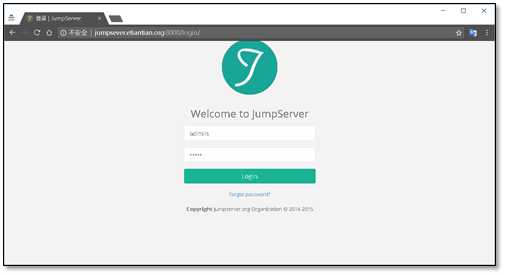
2)登陆上以后就可以进行管理,在管理之前想要添加主机.
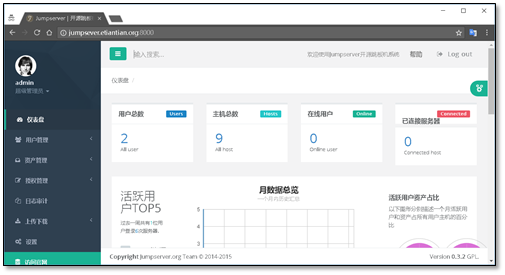
3)先添加用户组。
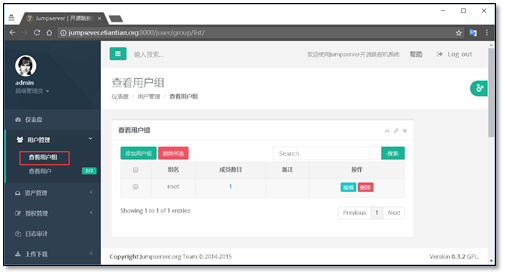
4)然后进行资产管理,添加主机,可以批量添加主机
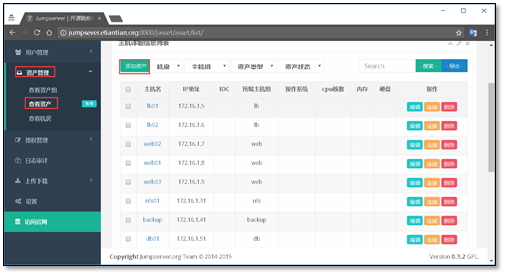
批量添加示意:
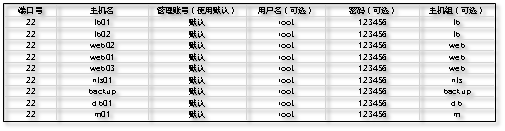
5)更多帮助信息请参照官方文档。(使用0.3.2)
1 https://github.com/jumpserver/jumpserver/wiki/v0.3.2-应用图解
1.1.3 安装常见问题
请参照官方文档。
1 https://github.com/jumpserver/jumpserver/wiki/v0.3.2-常见问题-FAQ
特别感谢:国强哥挖的坑